vs快捷键
VS快捷键和调试方法

1.VS快捷键1.列出对象成员ctrl+空格/ctrl+j,前者可以自动补完代码,而后者不可以。
需要使用前者的话,必须将系统中默认的切换输入法快捷键屏蔽掉2.整理文档样式ctrl+k+d/ctrl+e+d3.折叠文档ctrl+m+o,展开文档ctrl+m+l4.注释代码ctrl+k+c/ctrl+e+c,取消注释ctrl+k+u/ctrl+e+u5.转换为大写ctrl+shift+u,转换为小写ctrl +u6.封装字符ctrl+r+e7.F1 查找MSDN8.F12转到定义9.ctrl+tab切换页面10.F7查看代码,shift+F7查看设计画面11.ctrl+backspace/delete 删除多余空白12.ctrl+z和ctrl+y13.///生成XML注释14.输入部分关键字后使用tab,智能完成语句15.ctrl+f 搜索整个解决方案,使用正则表达式完成搜索16.F5运行,shift+F5停止运行,ctrl+break取消生成17.在解决方案中跟踪活动项2.调试使用F10和F11进行调试使用监视窗口查看某一时刻对象内部的所有数据信息使用添加监视查看执行过程中对象内部数据的变化调式的一般技巧:首先缩小异常目标,先从模块,再到类,再到方法,最后锁定具体位置如果遇到以下情况这时候需要重新生成该DLL,否则断点可能无法跟踪进去学会查看异常信息如果在异常的Message中找不到原因,可以查看InnerException,同时应该查看StackTrace用来分析调用过程。
SQL异常的排查,SQL语句中的错误往往很难排查,这里需要借助文本工具和SQL Server 进行辅助调试。
主要使用以下工具PL SQL:用来格式化SQL语句SQL Server Management Studio:用来执行SQL语句SQL Server Profiler:监视SQL语句执行情况ctrl+alt+q 快速监视,查看对象内部数据异常情况:这部分相对简单,找到异常的原因修改即可例子1:简单的异常查找。
vs2024使用技巧
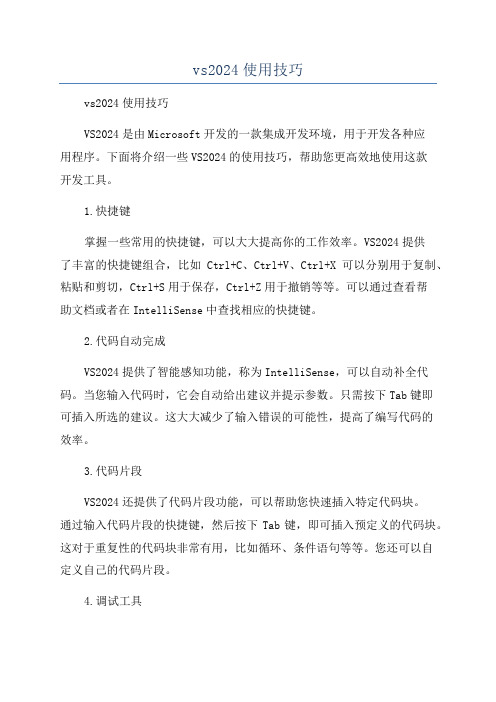
vs2024使用技巧vs2024使用技巧VS2024是由Microsoft开发的一款集成开发环境,用于开发各种应用程序。
下面将介绍一些VS2024的使用技巧,帮助您更高效地使用这款开发工具。
1.快捷键掌握一些常用的快捷键,可以大大提高你的工作效率。
VS2024提供了丰富的快捷键组合,比如Ctrl+C、Ctrl+V、Ctrl+X可以分别用于复制、粘贴和剪切,Ctrl+S用于保存,Ctrl+Z用于撤销等等。
可以通过查看帮助文档或者在IntelliSense中查找相应的快捷键。
2.代码自动完成VS2024提供了智能感知功能,称为IntelliSense,可以自动补全代码。
当您输入代码时,它会自动给出建议并提示参数。
只需按下Tab键即可插入所选的建议。
这大大减少了输入错误的可能性,提高了编写代码的效率。
3.代码片段VS2024还提供了代码片段功能,可以帮助您快速插入特定代码块。
通过输入代码片段的快捷键,然后按下Tab键,即可插入预定义的代码块。
这对于重复性的代码块非常有用,比如循环、条件语句等等。
您还可以自定义自己的代码片段。
4.调试工具VS2024提供了强大的调试工具,可以帮助您找出代码中的错误并解决它们。
您可以设置断点,让程序运行到指定的位置停止,然后逐行调试。
在调试期间,您可以观察变量的值,查看函数调用栈等等。
这些工具有助于快速定位和解决问题。
5.插件和扩展VS2024支持各种插件和扩展,可以增强其功能。
例如,您可以安装NuGet插件来管理项目的依赖项,或者安装ReSharper插件来提供更多的代码分析和重构功能。
只需在Visual Studio的扩展和更新中并安装感兴趣的插件。
6.版本控制VS2024集成了版本控制系统,比如Git和TFS。
您可以使用这些系统来管理您的代码版本,并与他人进行协作。
版本控制可确保您在修改代码时不会丢失任何更改,并提供方便的合并和分支功能。
熟悉版本控制的基本操作,并与团队成员合理使用版本控制工具,将有助于有效管理项目。
VisualStudio中的实用快捷键技巧

VisualStudio中的实用快捷键技巧Visual Studio中的实用快捷键技巧Visual Studio是一款功能强大的集成开发环境,常用于开发各种类型的应用程序。
熟练掌握Visual Studio的快捷键技巧,可以大大提升开发效率。
本文将介绍几种实用的快捷键技巧,帮助开发人员更快速地进行编码、调试和代码导航等操作。
1. Ctrl + K, Ctrl + C:注释代码在编写代码时,我们经常需要添加注释来解释代码的作用。
使用快捷键Ctrl + K, Ctrl + C可以快速将选定的代码行注释掉,以便于代码阅读和理解。
同时,Ctrl + K, Ctrl + U可以取消代码行的注释。
2. Ctrl + F5:启动应用程序在调试应用程序时,我们经常需要启动应用程序来验证代码的正确性。
使用快捷键Ctrl + F5可以快速启动应用程序,而不会中断调试。
这对于快速查看应用程序的运行效果非常有用。
3. F12:转到定义在阅读代码时,经常需要查看变量、函数或类的定义。
使用快捷键F12可以快速跳转到光标所在位置的代码定义处,方便开发人员进行代码阅读和理解。
4. Ctrl + - / Ctrl + Shift + -:返回上一个编辑位置当在代码中进行多处编辑时,经常需要在不同的位置之间来回切换。
使用快捷键Ctrl + -可以快速返回到上一个编辑位置,而Ctrl + Shift + -可以快速返回到下一个编辑位置。
这样可以大大提高代码编辑的效率。
5. Alt + Enter:快速修复问题在编码过程中,我们经常会遇到代码错误或警告。
使用快捷键Alt+ Enter可以快速弹出一系列修复选项,帮助我们解决代码中的问题,例如自动导入命名空间、重构代码等。
6. Ctrl + Shift + V:多重剪切板功能复制和粘贴是编码过程中常用的操作,但是默认的剪切板只能存储一条数据。
使用快捷键Ctrl + Shift + V可以打开Visual Studio的多重剪切板窗口,可以存储多个剪切板数据。
VS快捷键大全
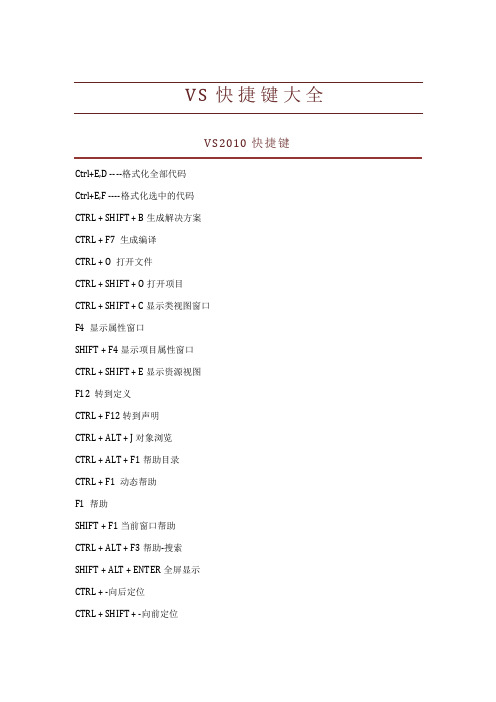
VS快捷键大全VS2010快捷键Ctrl+E,D ----格式化全部代码Ctrl+E,F ----格式化选中的代码CTRL + SHIFT + B生成解决方案CTRL + F7 生成编译CTRL + O 打开文件CTRL + SHIFT + O打开项目CTRL + SHIFT + C显示类视图窗口F4 显示属性窗口SHIFT + F4显示项目属性窗口CTRL + SHIFT + E显示资源视图F12 转到定义CTRL + F12转到声明CTRL + ALT + J对象浏览CTRL + ALT + F1帮助目录CTRL + F1 动态帮助F1 帮助SHIFT + F1当前窗口帮助CTRL + ALT + F3帮助-搜索SHIFT + ALT + ENTER全屏显示CTRL + -向后定位CTRL + SHIFT + -向前定位CTRL + F4关闭文档窗口CTRL + PAGE DOWN光标定位到窗口上方CTRL + PAGE UP光标定位到窗口下方CTRL + F6CTRL + TAB下一个文档窗口CTRL + SHIFT + F6CTRL + SHIFT + TAB上一个文档窗口ALT + F6下一个面板窗口CTRL + K, CTRL + L取消remarkCTRL + K, CTRL + C注释选择的代码CTRL + K, CTRL + U取消对选择代码的注释CTRL + M, CTRL + O折叠代码定义CTRL + M, CTRL + L展开代码定义CTRL + DELETE删除至词尾CTRL + BACKSPACE删除至词头SHIFT + TAB取消制表符CTRL + U转小写CTRL + SHIFT + U转大写CTRL + SHIFT + END选择至文档末尾CTRL + SHIFT + HOME选择至文档末尾开始SHIFT + END选择至行尾SHIFT + HOME选择至行开始处SHIFT + ALT + END垂直选择到最后尾SHIFT + ALT + HOME垂直选择到最前面CTRL + SHIFT + PAGE UP选择至本页前面CTRL + SHIFT + PAGE DOWN选择至本页后面CTRL + END文档定位到最后CTRL + HOME文档定位到最前CTRL + A全选CTRL + W选择当前单词CTRL + G转到…CTRL + K, CTRL + P上一个标签CTRL + K, CTRL + N下一个标签ALT + F10调试-ApplyCodeChangesCTRL + ALT+ Break停止调试CTRL + SHIFT + F9 取消所有断点CTRL + F9允许中断CTRL + SHIFT + F5调试-重新开始F5运行调试CTRL + F5运行不调试F10跨过程序执行F11单步逐句执行CTRL + J列出成员CTRL + PAGE DOWN下一个视图CTRL + B格式-粗体CTRL + SHIFT + T格式-文字缩进调试快捷键F6: 生成解决方案Ctrl+F6: 生成当前项目F7: 查看代码Shift+F7: 查看窗体设计器F5: 启动调试Ctrl+F5: 开始执行(不调试)Shift+F5: 停止调试Ctrl+Shift+F5: 重启调试F9: 切换断点Ctrl+F9: 启用/停止断点Ctrl+Shift+F9: 删除全部断点F10: 逐过程Ctrl+F10: 运行到光标处F11: 逐语句编辑快捷键Shift+Alt+Enter: 切换全屏编辑Ctrl+B,T / Ctrl+K,K: 切换书签开关Ctrl+B,N / Ctrl+K,N: 移动到下一书签Ctrl+B,P: 移动到上一书签Ctrl+B,C: 清除全部标签Ctrl+I: 渐进式搜索Ctrl+Shift+I: 反向渐进式搜索Ctrl+F: 查找Ctrl+Shift+F: 在文件中查找F3: 查找下一个Shift+F3: 查找上一个Ctrl+H: 替换Ctrl+Shift+H: 在文件中替换Alt+F12: 查找符号(列出所有查找结果)Ctrl+Shift+V: 剪贴板循环Ctrl+左右箭头键: 一次可以移动一个单词Ctrl+上下箭头键: 滚动代码屏幕,但不移动光标位置。
visual studio快捷键大全
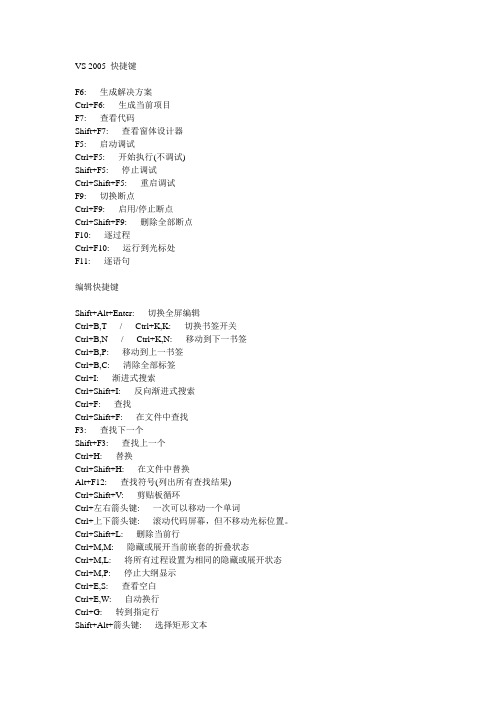
VS 2005 快捷键F6: 生成解决方案Ctrl+F6: 生成当前项目F7: 查看代码Shift+F7: 查看窗体设计器F5: 启动调试Ctrl+F5: 开始执行(不调试)Shift+F5: 停止调试Ctrl+Shift+F5: 重启调试F9: 切换断点Ctrl+F9: 启用/停止断点Ctrl+Shift+F9: 删除全部断点F10: 逐过程Ctrl+F10: 运行到光标处F11: 逐语句编辑快捷键Shift+Alt+Enter: 切换全屏编辑Ctrl+B,T / Ctrl+K,K: 切换书签开关Ctrl+B,N / Ctrl+K,N: 移动到下一书签Ctrl+B,P: 移动到上一书签Ctrl+B,C: 清除全部标签Ctrl+I: 渐进式搜索Ctrl+Shift+I: 反向渐进式搜索Ctrl+F: 查找Ctrl+Shift+F: 在文件中查找F3: 查找下一个Shift+F3: 查找上一个Ctrl+H: 替换Ctrl+Shift+H: 在文件中替换Alt+F12: 查找符号(列出所有查找结果)Ctrl+Shift+V: 剪贴板循环Ctrl+左右箭头键: 一次可以移动一个单词Ctrl+上下箭头键: 滚动代码屏幕,但不移动光标位置。
Ctrl+Shift+L: 删除当前行Ctrl+M,M: 隐藏或展开当前嵌套的折叠状态Ctrl+M,L: 将所有过程设置为相同的隐藏或展开状态Ctrl+M,P: 停止大纲显示Ctrl+E,S: 查看空白Ctrl+E,W: 自动换行Ctrl+G: 转到指定行Shift+Alt+箭头键: 选择矩形文本Alt+鼠标左按钮: 选择矩形文本Ctrl+Shift+U: 全部变为大写Ctrl+U: 全部变为小写VS2005的隐藏快捷键这里我将会把一些无意中发现的VS2005中没有明确指出的快捷键共享出来,并不是所有的快捷键,或者常见的一些快捷键。
1、Ctrl+Space直接完成类或函数(本来这个并不算隐藏的快捷键,但是因为中文输入法抢占这个快捷键,所以。
VS常用快捷键

(3)F3: 查找下一个
(4)Shift+F3: 查找上一个
(5)Ctrl+H: 替换
(6)Ctrl+Leabharlann 右箭头键: 一次可以移动一个单词
(7)Ctrl+上下箭头键: 滚动代码屏幕,但不移动光标位置。
(8)Ctrl+Shift+L: 删除当前行
(9)Ctrl+G: 转到指定行
(10)F12: 转到所调用过程或变量的定义
(11)Ctrl+BackSpace,Ctrl+Delete整词删除
(3)F4 显示属性窗口
3、断点
(1)F9: 切换断点
(2)Ctrl+F9: 启用/停止断点
(3)Ctrl+Shift+F9: 删除全部断点
(4)F10: 逐过程
(5)Ctrl+F10: 运行到光标处
(6)F11: 逐语句
4、编辑快捷键
(1)Shift+Alt+Enter: 切换全屏编辑
1、调试、运行、生成
(1)F5运行调试 ; F6生成解决方案
(2)CTRL + SHIFT + F5调试-重新开始
(3)CTRL + F5运行不调试;Shift+F5: 停止调试
(4)Ctrl+F6: 生成当前项目
2、代码窗口与设计窗口切换
(1)F7: 查看代码
(2)Shift+F7: 查看窗体设计器
VS快捷键大全
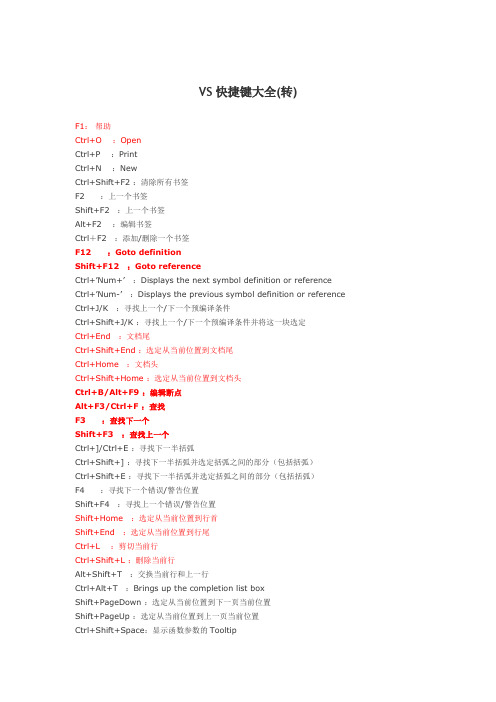
VS快捷键大全(转)F1:帮助Ctrl+O:OpenCtrl+P:PrintCtrl+N:NewCtrl+Shift+F2 :清除所有书签F2:上一个书签Shift+F2:上一个书签Alt+F2:编辑书签Ctrl+F2:添加/删除一个书签F12:Goto definitionShift+F12:Goto referenceCtrl+’Num+’:Displays the next symbol definition or reference Ctr l+’Num-’:Displays the previous symbol definition or reference Ctrl+J/K:寻找上一个/下一个预编译条件Ctrl+Shift+J/K :寻找上一个/下一个预编译条件并将这一块选定Ctrl+End:文档尾Ctrl+Shift+End :选定从当前位置到文档尾Ctrl+Home:文档头Ctrl+Shift+Home :选定从当前位置到文档头Ctrl+B/Alt+F9 :编辑断点Alt+F3/Ctrl+F :查找F3:查找下一个Shift+F3:查找上一个Ctrl+]/Ctrl+E :寻找下一半括弧Ctrl+Shift+] :寻找下一半括弧并选定括弧之间的部分(包括括弧)Ctrl+Shift+E :寻找下一半括弧并选定括弧之间的部分(包括括弧)F4:寻找下一个错误/警告位置Shift+F4:寻找上一个错误/警告位置Shift+Home:选定从当前位置到行首Shift+End:选定从当前位置到行尾Ctrl+L:剪切当前行Ctrl+Shift+L :删除当前行Alt+Shift+T:交换当前行和上一行Ctrl+Alt+T:Brings up the completion list boxShift+PageDown :选定从当前位置到下一页当前位置Shift+PageUp :选定从当前位置到上一页当前位置Ctrl+Shift+Space:显示函数参数的TooltipCtrl+Z/Alt+Backspace :UndoCtrl+Shift+Z/Ctrl+Y :RedoF8:当前位置变成选定区域的头/尾(再移动光标或者点鼠标就会选定)Ctrl+Shift+F8 :当前位置变成矩形选定区域的头/尾(再移动光标或者点鼠标就会选定)Alt+F8:自动格式重排Ctrl+G:GotoCtlr+X/Shift+Del:CutCtrl+C/Ctrl+Ins :CopyCtrl+V/Shift+Ins:PasteCtrl+U:将选定区域转换成小写Ctrl+Shift+U :将选定区域转换成大写Ctrl+F8:当前行变成选定区域的头/尾(再移动上下光标或者点鼠标就会选定多行)Ctrl+Shift+L :删除从当前位置到行尾Ctrl+Shift+8 :将所有Tab变成`或者还原Ctrl+T:显示变量类型Ctrl+↑:向上滚屏Ctrl+↓:向下滚屏Ctrl+Del:删除当前单词的后半截(以光标为分割)Ctrl+Backspace :删除当前单词的前半截(以光标为分割)Ctrl+←:移到前一个单词Ctrl+→:移到后一个单词Ctrl+Shift+←:选定当前位置到前一个单词Ctrl+Shift+→:选定当前位置到后一个单词Ctrl+Shift+T :将本单词和上一个单词互换Alt+0:Workspace WindowAlt+2:Output WindowAlt+3:Watch WindowAlt+4:Variables WindowAlt+5:Registers WindowAlt+6:Memory WindowAlt+7:CallStack WindowAlt+8:Disassembly WindowCtrl+W:ClassWizardAlt+Enter:属性Alt+F7:Project SettingsF7:BuildCtrl+F7:CompileCtrl+F5:RunCtrl+Break:Stops the buildF5:GoCtrl+F10:Run to cursorF11:step intoAlt+F10:Apply codes changesCtrl+F9:Enable/Disable a breakpointAlt+F11:将 Memory Window 切换到下一种显示模式Alt+Shift+F11 :将 Memory Window 切换到上一种显示模式Ctrl+Shift+F9 :去掉所有断点Ctrl+Shift+F5 :Restarts the programCtrl+Shift+F10 :将当前行设为下一条指令执行的行Alt+Num*:滚动到当前指令Shift+F11:跳出当前函数F9:断点F10:step overShift+F5:停止 DebuggingCtrl+F11:Switches between the source view and the disassembly view for this instructionAlt+F12:Queries on the selected object or current contextAlt+F6:Toggles the docking feature for the window on/offShift+Esc:隐藏窗口Ctrl + F3 向下查找下一个当前光标所在位置的单词Ctrl + Shift + F3 向上查找下一个当前光标所在位置的单词Ctrl+Shift+G :?Ctrl+*:?Ctrl+Space:?Ctrl+F3:?Ctrl+Shift+F3 :?Ctrl+D:?Ctrl+I:?Ctrl+Shift+I :?F6:?Activates the next paneShift+F6:?Activates the previous paneCtrl+M:?Detects duplicate mnemonics in the resourceCtrl+TABCtrl+u:大写变小写Ctrl+SHIFT+u:小写变大写Ctrl+}括号配对以下是资源操作快捷键Ctrl + 1 New DialogCtrl + 2 New MenuCtrl + 3 New CursorCtrl + 4 New IconCtrl + 5 New BitmapCtrl + 6 New ToolbarCtrl + 7 New AcceleratorCtrl + 8 Open String TableCtrl + 9 Open Version InfoCtrl + F3 向下查找下一个当前光标所在位置的单词Ctrl + Shift + F3 向上查找下一个当前光标所在位置的单词Ctrl + D 激活工具条中显示查询内容的ComboBoxCtrl + I 增量查找Ctrl + Shift + I 反向增量查找Ctrl + Space 输入法???。
vs各版本快捷键大全

Vs快捷键大全(vs2010,vs2008,vs2005)VS2010版快捷键CTRL + G转到…CTRL + K, CTRL + P上一个标签CTRL + K, CTRL + N下一个标签ALT + F10调试-ApplyCodeChangesCTRL + ALT+ Break停止调试CTRL + SHIFT + F9 取消所有断点CTRL + F9允许中断CTRL + SHIFT + F5调试-重新开始F5运行调试CTRL + F5运行不调试F10跨过程序执行F11单步逐句执行CTRL + J列出成员CTRL + PAGE DOWN下一个视图CTRL + B格式-粗体CTRL + SHIFT + T格式-文字缩进调试快捷键F6: 生成解决方案Ctrl+F6: 生成当前项目F7: 查看代码Shift+F7: 查看窗体设计器F5: 启动调试Ctrl+F5: 开始执行(不调试)Shift+F5: 停止调试Ctrl+Shift+F5: 重启调试F9: 切换断点Ctrl+F9: 启用/停止断点Ctrl+Shift+F9: 删除全部断点F10: 逐过程Ctrl+F10: 运行到光标处F11: 逐语句编辑快捷键Shift+Alt+Enter: 切换全屏编辑Ctrl+B,T / Ctrl+K,K: 切换书签开关Ctrl+B,N / Ctrl+K,N: 移动到下一书签Ctrl+B,P: 移动到上一书签Ctrl+B,C: 清除全部标签Ctrl+I: 渐进式搜索Ctrl+Shift+I: 反向渐进式搜索Ctrl+F: 查找Ctrl+Shift+F: 在文件中查找F3: 查找下一个Shift+F3: 查找上一个Ctrl+H: 替换Ctrl+Shift+H: 在文件中替换Alt+F12: 查找符号(列出所有查找结果)Ctrl+Shift+V: 剪贴板循环Ctrl+左右箭头键: 一次可以移动一个单词Ctrl+上下箭头键: 滚动代码屏幕,但不移动光标位置。
VisualStudio常用快捷键-整理

VisualStudio常⽤快捷键-整理VisualStudio为微软提供的IDE,借助它程序开发者可以完成快速开发,那么很多初学者或是已经使⽤过它⼀段时间的⼈对于VS的快捷键并不是很清楚;由于⼯作需要,我对它的⼀些常⽤快捷键做了⼀下简单整理,来帮助⾃⼰加深记忆。
以下为VisualStudio2013常⽤快捷键:1.复制/剪切/删除整⾏代码1)如果你想复制⼀整⾏代码,只需将光标移⾄该⾏,再使⽤组合键“Ctrl+C”来完成复制操作,⽽⽆需选择整⾏。
2)如果你想剪切⼀整⾏代码,只需将光标移⾄该⾏,再使⽤组合键“Ctrl+X”来完成剪切操作,⽽⽆需选择整⾏。
3)如果你想删除⼀整⾏代码,只需将光标移⾄该⾏,再使⽤组合键“Ctrl+L”来完成剪切操作,⽽⽆需选择整⾏。
4)CTRL + DELETE删除⾄词尾5)CTRL + BACKSPACE删除⾄词头。
2.撤销/反撤销1)撤销:使⽤组合键“Ctrl+Z”进⾏撤销操作;2)反撤销:使⽤组合键“Ctrl+Y”进⾏反撤销操作。
3.回到上⼀个光标位置/前进到下⼀个光标位置1)回到上⼀个光标位置:使⽤组合键“Ctrl + -”;2)前进到下⼀个光标位置:“Ctrl + Shift + - ”。
4.向前/向后搜索1)使⽤组合键“Ctrl+I”;2)键⼊待搜索⽂本(将光标移⾄搜索词输⼊框位置即可开始输⼊);3)键⼊搜索⽂本后,可以使⽤组合键“Ctrl+I”及“Ctrl+Shift+I”前后定位搜索结果,搜索结果会被⾼亮显⽰;4)要结束搜索,可以按“ESC”键或者点击查找框右侧的关闭按钮。
5.框式选择1)组合键“Shift+Alt+⽅向键(或⿏标)”即可完成框式选择。
框式选择允许你同时对代码⾏和列进⾏选择。
这对批量删除某些代码很⽅便。
2)CTRL + W 选择当前光标所在位置的单词6.在光标所在⾏的上⾯或下⾯插⼊⼀⾏1)组合键“Ctrl+Enter”:在当前⾏的上⾯插⼊⼀个空⾏;2)组合键“Ctrl+Shift+Enter”:在当前⾏的下⾯插⼊⼀个空⾏。
VisualStudio中的快捷键与小技巧整理

VisualStudio中的快捷键与小技巧整理Visual Studio中的快捷键与小技巧整理---------------------------------------------------------------- 代码编写---------------------------------------------------------------- Shift + Alt + Ente - 全屏显示Shift + Alt + F10 - 打开用于实现接口的选项,继续按I可实现接口,按R则重命名Ctrl + R + E - 封装字段(VS 2008已经基本不需要该快捷键了,因为C# 3.0的自动属性–Auto-Implemented Properties)Ctrl + J - 列出成员,仅包括代码提示Tab(按两下) - 补齐代码块,例如在try、for、do后按Ctrl + K + S - 外侧代码,仅包括代码块模版"cw" + Tab + Tab - Console.WriteLine();"mbox" + Tab + Tab - Messagebox.Show();Ctrl + Shift + Space - 参数信息F6 / Ctrl + Shift + B - 生成解决方案F7 - 跳转到窗体后置代码,WinForm中、WebForm中都可以---------------------------------------------------------------- 代码操作---------------------------------------------------------------- Ctrl + K + C - 注释Ctrl + K + U - 取消注释Ctrl + ] - 寻找匹配的括号Ctrl + Shift + ] - 选择匹配的括号与其中的代码Ctrl + F - 快速查找Ctrl + H - 快速替换Ctrl + Shift + U - 转换为大写Ctrl + U - 转换为小写Ctrl + K + D - 设置文档格式Tab - 增加缩进Shift + Tab - 减少缩进Ctrl + M + M - 折叠代码,例如将光标放在#region、if、方法头的位置,将会折叠它们----------------------------------------------------------------调试运行---------------------------------------------------------------- F5 - 启动调试Shift + F5 - 停止调试F9 - 设置断点Ctrl + Shift + F9 - 删除所有断点F10 - 逐过程调试F11 - 逐语句调试---------------------------------------------------------------- 项目的操作---------------------------------------------------------------- Alt + Enter - 打开选定项的属性对话框Ctrl + Shift + N - 新建项目Shift + Alt + N - 新建网站Ctrl + N - 新建文件Ctrl + Shift + O - 打开项目Shift + Alt + O - 打开网站Ctrl + O - 打开文件---------------------------------------------------------------- 视图调用---------------------------------------------------------------- F4 - 属性Ctrl + Alt + X - 工具箱Ctrl + Alt + L - 解决方案资源管理器Ctrl + Alt + S - 服务器资源管理器---------------------------------------------------------------- 技巧----------------------------------------------------------------1. 双击控件工具,自动添加控件。
IDEAVS快捷键大全

IDEAVS快捷键⼤全【参考】⼀、VS常⽤快捷键(01)、快速插⼊foreach、try等循环:Tab + Tab;(02)、回到光标前⼀位置: Ctrl + -;(03)、快速输⼊属性:先输⼊prop,然后按两次Tab;(04)、查找所有引⽤: Shit + F12;(05)、字符⼤⼩写转换: Ctrl + U将字符变为⼩写,Ctrl + Shit + U将字符变为⼤写;(06)、代码智能提⽰:Ctrl+J;(07)、向上、向下插⼊空⾏:Ctrl+Enter/Ctrl+Shift+Enter;(08)、ALT+Shit+F10导⼊对应命名空间;(09)、代码操作选中代码:Shit+Home/PageUp/End/PageDown/上下左右⽅向键可控制选择代码段,Ctrl+Shit⽅向左右键可逐词选中代码,删除代码:Ctrl+Delete向右逐词删除代码,Ctrl+Backspace逐词向右删除代码,Ctrl+L删除当前⾏;移动代码:Alt+⽅向上下键可上下移动光标所在代码⾏,也可选中代码段后成块的移动代码⾏;折叠代码:Ctrl+M+M折叠光标所在函数(也能展开代码);Ctrl+M+O折叠光标所在类中所有⽅法体;Ctrl+M+L折叠光标所在⽂件中所有类中⽅法体(也能展开);(10)、滚屏操作Ctrl+⽅向上下键可实现,屏幕向上向下移动;Ctrl+Home屏幕滚动到开始处,Ctrl+End滚动到结尾处;PageUp向上移动⼀页,PageDown向下移动⼀页;(11)、代码阅读显⽰⽅法参数:Ctrl+Shift+Space;切换代码窗⼝:Ctrl+Tab;查看⽅法调⽤者:Alt+2/Shift+F12;查看⽅法定义:Alt+F12,在当前页打开查看定义,F12跳转到⽅法定义页查看(Ctrl+-返回);重找类、⽅法、字段:Ctrl+, ;在解决⽅案资源管理器中查找类定义:Ctrl+;;超级查找快捷键:Ctrl+Shitf+F;跳转到指定⾏:Ctrl+G;不⽂档中不同类间跳转:Ctrl+F2+⽅向上下键;VS2013常⽤快捷键:1.回到上⼀个光标位置/前进到下⼀个光标位置1)回到上⼀个光标位置:使⽤组合键“Ctrl + -”;2)前进到下⼀个光标位置:“Ctrl + Shift + - ”。
VS常用快捷键
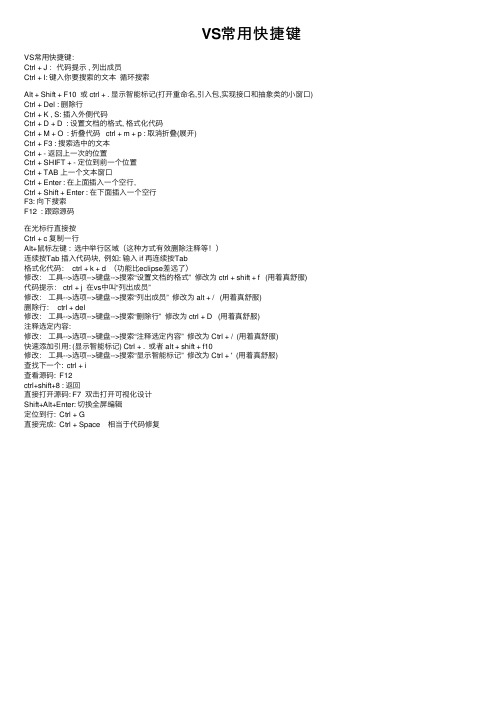
VS常⽤快捷键VS常⽤快捷键:Ctrl + J :代码提⽰ , 列出成员Ctrl + I: 键⼊你要搜索的⽂本循环搜索Alt + Shift + F10 或 ctrl + . 显⽰智能标记(打开重命名,引⼊包,实现接⼝和抽象类的⼩窗⼝) Ctrl + Del : 删除⾏Ctrl + K , S: 插⼊外侧代码Ctrl + D + D : 设置⽂档的格式, 格式化代码Ctrl + M + O : 折叠代码 ctrl + m + p : 取消折叠(展开)Ctrl + F3 : 搜索选中的⽂本Ctrl + - 返回上⼀次的位置Ctrl + SHIFT + - 定位到前⼀个位置Ctrl + TAB 上⼀个⽂本窗⼝Ctrl + Enter : 在上⾯插⼊⼀个空⾏,Ctrl + Shift + Enter : 在下⾯插⼊⼀个空⾏F3: 向下搜索F12 : 跟踪源码在光标⾏直接按Ctrl + c 复制⼀⾏Alt+⿏标左键 : 选中举⾏区域(这种⽅式有效删除注释等!)连续按Tab 插⼊代码块, 例如: 输⼊ if 再连续按Tab格式化代码: ctrl + k + d (功能⽐eclipse差远了)修改:⼯具-->选项-->键盘-->搜索“设置⽂档的格式” 修改为 ctrl + shift + f (⽤着真舒服)代码提⽰: ctrl + j 在vs中叫“列出成员”修改:⼯具-->选项-->键盘-->搜索“列出成员” 修改为 alt + / (⽤着真舒服)删除⾏: ctrl + del修改:⼯具-->选项-->键盘-->搜索“删除⾏” 修改为 ctrl + D (⽤着真舒服)注释选定内容:修改:⼯具-->选项-->键盘-->搜索“注释选定内容” 修改为 Ctrl + / (⽤着真舒服)快速添加引⽤: (显⽰智能标记) Ctrl + . 或者 alt + shift + f10修改:⼯具-->选项-->键盘-->搜索“显⽰智能标记” 修改为 Ctrl + ' (⽤着真舒服)查找下⼀个: ctrl + i查看源码: F12ctrl+shift+8 : 返回直接打开源码: F7 双击打开可视化设计Shift+Alt+Enter: 切换全屏编辑定位到⾏: Ctrl + G直接完成: Ctrl + Space 相当于代码修复。
vs快捷键大全

vs快捷键⼤全编辑.折叠到定义Ctrl + M,Ctrl + O⾃动确定在代码中创建区域的逻辑边界(如过程),然后隐藏它们。
编辑.注释选定内容Ctrl + K,Ctrl + C使⽤编程语⾔的正确注释语法将代码的当前⾏标记为注释。
(vc2003)编辑.完成单词Ctrl + j Alt + 向右键显⽰基于当前语⾔的“完整单词”。
(vc2003)编辑.删除Delete删除光标右侧的⼀个字符。
编辑.向后删除Backspace Shift + Backspace删除光标左侧的⼀个字符。
编辑.删除⽔平空⽩Ctrl + K,Ctrl + \折叠所选内容中的空⽩;如果没有所选内容,则删除光标旁边的空⽩。
编辑.编排⽂档格式Ctrl + K,Ctrl + D按照“选项”对话框“⽂本编辑器”部分中语⾔的“格式设置”窗格上指定的设置,对语⾔应⽤缩进和空格格式设置。
编辑.格式化选定内容Alt + F8 Ctrl + K,Ctrl + F根据周围的代码⾏,正确缩进选定的代码⾏。
(vc2003)(Alt + F8 调⽤宏资源管理器)编辑.隐藏选定内容Ctrl + M,Ctrl + H隐藏选定⽂本。
信号图标标记隐藏⽂本在⽂件中的位置。
编辑.插⼊制表符Tab将⽂本⾏缩进指定数量的空格,如 5 个。
(此快捷键⽀持多⾏操作)编辑.剪切⾏Ctrl + L Shift + Alt + L将所有选定的⾏剪切到“剪贴板”,若尚未选定任何内容,则将当前⾏剪切到剪贴板。
(vc2003)(Shift + Alt + L 不起作⽤)编辑.删除⾏Ctrl + Shift + L删除所有选定⾏;如果没有选定⾏,则删除当前⾏。
编辑.上开新⾏Ctrl + Enter在插⼊点之上插⼊⼀个空⾏。
(不论光标在⼀⾏的何处)编辑.下开新⾏Ctrl + Shift + Enter在插⼊点之下插⼊⼀个空⾏。
(这样就不⽤先将光标移到⾏⾸或⾏尾了)编辑.⾏转置Shift + Alt + T将包含插⼊点的⾏移动到下⼀⾏之下。
VS快捷键
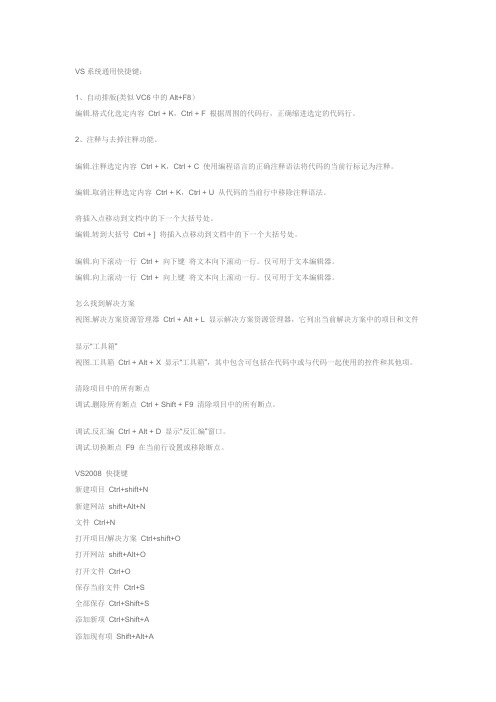
VS系统通用快捷键:1、自动排版(类似VC6中的Alt+F8)编辑.格式化选定内容Ctrl + K,Ctrl + F 根据周围的代码行,正确缩进选定的代码行。
2、注释与去掉注释功能。
编辑.注释选定内容Ctrl + K,Ctrl + C 使用编程语言的正确注释语法将代码的当前行标记为注释。
编辑.取消注释选定内容Ctrl + K,Ctrl + U 从代码的当前行中移除注释语法。
将插入点移动到文档中的下一个大括号处。
编辑.转到大括号Ctrl + ] 将插入点移动到文档中的下一个大括号处。
编辑.向下滚动一行Ctrl + 向下键将文本向下滚动一行。
仅可用于文本编辑器。
编辑.向上滚动一行Ctrl + 向上键将文本向上滚动一行。
仅可用于文本编辑器。
怎么找到解决方案视图.解决方案资源管理器Ctrl + Alt + L 显示解决方案资源管理器,它列出当前解决方案中的项目和文件显示“工具箱”视图.工具箱Ctrl + Alt + X 显示“工具箱”,其中包含可包括在代码中或与代码一起使用的控件和其他项。
清除项目中的所有断点调试.删除所有断点Ctrl + Shift + F9 清除项目中的所有断点。
调试.反汇编Ctrl + Alt + D 显示“反汇编”窗口。
调试.切换断点F9 在当前行设置或移除断点。
VS2008 快捷键新建项目Ctrl+shift+N新建网站shift+Alt+N文件Ctrl+N打开项目/解决方案Ctrl+shift+O打开网站shift+Alt+O打开文件Ctrl+O保存当前文件Ctrl+S全部保存Ctrl+Shift+S添加新项Ctrl+Shift+A添加现有项Shift+Alt+A添加类Shift+Alt+C撤消Ctrl+Z重复Ctrl+Y转到Ctrl+G循环应用剪贴板中的复制项Ctrl+Shift+V 设置文档的格式Ctrl+E,D设置选定内容的格式Ctrl+E,F转换为大写Ctrl+Shift+U转换为小写Ctrl+U删除水平空白Ctrl+E,\查看空白Ctrl+E,S自动换行Ctrl+E,W渐进式搜索Ctrl+I注释选定内容Ctrl+E,C取消注释选定内容Ctrl+E,U快速查找Ctrl+F快速替换Ctrl+H在文件中查找Ctrl+Shift+F查找下一个F3查找上一个Shift+F3在文件中替换Ctrl+Shift+H查找符号Alt+F12切换书签Ctrl+B,T启用书签Ctrl+B,E上一书签Ctrl+B,P下一书签Ctrl+B,N清除书签Ctrl+B,C添加任务列表快捷方式Ctrl+E,T切换大纲显示展开Ctrl+M,M切换所有大纲显示Ctrl+M,L停止大纲显示Ctrl+M,P折叠到定义Ctrl+M,O生产方法存根Ctrl+K,M列出成员Ctrl+K,L参数信息Ctrl+K,P快速信息Ctrl+K,I完成单词Ctrl+K,W插入代码段Ctrl+K,X外侧代码Ctrl+K,S代码F7设计器Shift+F7服务器资源管理器Ctrl+W,L解决方案资源管理器Ctrl+W,S 类视图Ctrl+W,c代码定义窗口Ctrl+W,D对象浏览器Ctrl+W,J错误列表Ctrl+W,E输出Ctrl+W,O属性窗口Ctrl+W,P任务列表Ctrl+W,T工具箱Ctrl+W,X全屏显示shift+Alt+Enter向后定位Ctrl+-向前定位Ctrl+Shift+-属性页Shift+F4查找符号结果Ctrl+W,Q书签窗口Ctrl+W,B命令窗口Ctrl+W,A文档大纲Ctrl+W,U资源视图Ctrl+W,R宏资源管理器Alt+F8Web浏览器Ctrl+W,W重命名F2提取方法Ctrl+R,M封装字段Ctrl+R,E提取接口Ctrl+R,I将局部变量提升为参数Ctrl+R,P 移除参数Ctrl+R,V重新排列参数Ctrl+R,O生成解决方案F6生成当前项目Shift+F6启动调试F5继续F5全部中断Ctrl+Alt+Break停止调试Shift+F5重新启动Ctrl+Shift+F5开始执行(不调试)Ctrl+F5 异常Ctrl+D,E逐语句F11跳出Shift+F11逐过程F10切换断点F9删除所有断点Ctrl+Shift+F9 断点Ctrl+D,B即时Ctrl+D,I快速监视Ctrl+D,Q监视1 Ctrl+D,W监视2 Ctrl+D+W,2监视3 Ctrl+D+W,3监视4 Ctrl+D+W,4自动窗口Ctrl+D,A局部变量Ctrl+D,L调用堆栈Ctrl+D,C线程Ctrl+D,T切换当前线程标志状态Ctrl+8 仅显示标志的线程Ctrl+9模块Ctrl+D,M进程Ctrl+D,P反编译Ctrl+Alt+D寄存器Ctrl+D,R内存1 Ctrl+D,Y内存2 Ctrl+Alt+M,2内存3 Ctrl+Alt+M,3内存4 Ctrl+Alt+M,4附加到进程Ctrl+Alt+P代码段管理器Ctrl+K,Ctrl+B运行当前宏Ctrl+Shift+P记录当前宏Ctrl+Shift+R宏IDE Alt+F11当前上下文中的测试Ctrl+R,T解决方案中的所有测试Ctrl+R,A如何实现Ctrl+F1,H搜索Ctrl+F1,S目录Ctrl+F1,C索引Ctrl+F1,I帮助收藏夹Ctrl+F1,F动态帮助Ctrl+F1,D索引结果Ctrl+F1,T********************************************************************VS2005 常用快捷键调试快捷键F6: 生成解决方案Ctrl+F6: 生成当前项目F7: 查看代码Shift+F7: 查看窗体设计器F5: 启动调试Ctrl+F5: 开始执行(不调试)Shift+F5: 停止调试Ctrl+Shift+F5: 重启调试F9: 切换断点Ctrl+F9: 启用/停止断点Ctrl+Shift+F9: 删除全部断点F10: 逐过程Ctrl+F10: 运行到光标处F11: 逐语句编辑快捷键Shift+Alt+Enter: 切换全屏编辑Ctrl+B,T / Ctrl+K,K: 切换书签开关Ctrl+B,N / Ctrl+K,N: 移动到下一书签Ctrl+B,P: 移动到上一书签Ctrl+B,C: 清除全部标签Ctrl+I: 渐进式搜索Ctrl+Shift+I: 反向渐进式搜索Ctrl+F: 查找Ctrl+Shift+F: 在文件中查找F3: 查找下一个Shift+F3: 查找上一个Ctrl+H: 替换Ctrl+Shift+H: 在文件中替换Alt+F12: 查找符号(列出所有查找结果)Ctrl+Shift+V: 剪贴板循环Ctrl+左右箭头键: 一次可以移动一个单词Ctrl+上下箭头键: 滚动代码屏幕,但不移动光标位置。
VS2010常用快捷键
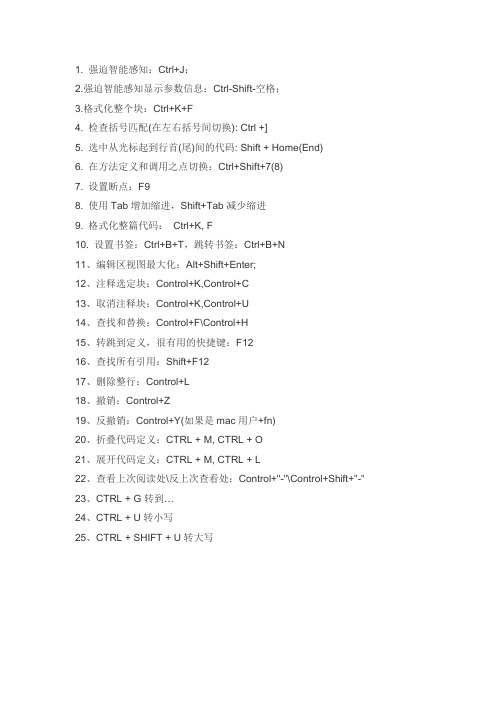
1. 强迫智能感知:Ctrl+J;2.强迫智能感知显示参数信息:Ctrl-Shift-空格;3.格式化整个块:Ctrl+K+F4. 检查括号匹配(在左右括号间切换): Ctrl +]5. 选中从光标起到行首(尾)间的代码: Shift + Home(End)6. 在方法定义和调用之点切换:Ctrl+Shift+7(8)7. 设置断点:F98. 使用Tab增加缩进,Shift+Tab减少缩进9. 格式化整篇代码:Ctrl+K, F10. 设置书签:Ctrl+B+T,跳转书签:Ctrl+B+N11、编辑区视图最大化:Alt+Shift+Enter;12、注释选定块:Control+K,Control+C13、取消注释块:Control+K,Control+U14、查找和替换:Control+F\Control+H15、转跳到定义,很有用的快捷键:F1216、查找所有引用:Shift+F1217、删除整行:Control+L18、撤销:Control+Z19、反撤销:Control+Y(如果是mac用户+fn)20、折叠代码定义:CTRL + M, CTRL + O21、展开代码定义:CTRL + M, CTRL + L22、查看上次阅读处\反上次查看处:Control+"-"\Control+Shift+"-"23、CTRL + G转到…24、CTRL + U转小写25、CTRL + SHIFT + U转大写vs2010快捷键大全VS2010版快捷键Ctrl+E,D ----格式化全部代码Ctrl+E,F ----格式化选中的代码CTRL + SHIFT + B生成解决方案CTRL + F7生成编译CTRL + O打开文件CTRL + SHIFT + O打开项目CTRL + SHIFT + C显示类视图窗口F4显示属性窗口SHIFT + F4显示项目属性窗口CTRL + SHIFT + E显示资源视图F12转到定义CTRL + F12转到声明CTRL + ALT + J对象浏览CTRL + ALT + F1帮助目录CTRL + F1动态帮助F1帮助SHIFT + F1当前窗口帮助CTRL + ALT + F3帮助-搜索SHIFT + ALT + ENTER全屏显示CTRL + -向后定位CTRL + SHIFT + -向前定位CTRL + F4关闭文档窗口CTRL + PAGE DOWN光标定位到窗口上方CTRL + PAGE UP光标定位到窗口下方CTRL + F6CTRL + TAB下一个文档窗口CTRL + SHIFT + F6CTRL + SHIFT + TAB上一个文档窗口ALT + F6下一个面板窗口CTRL + K, CTRL + L取消remarkCTRL + K, CTRL + C注释选择的代码CTRL + K, CTRL + U取消对选择代码的注释CTRL + M, CTRL + O折叠代码定义CTRL + M, CTRL + L展开代码定义CTRL + DELETE删除至词尾CTRL + BACKSPACE删除至词头SHIFT + TAB取消制表符CTRL + U转小写CTRL + SHIFT + U转大写CTRL + SHIFT + END选择至文档末尾CTRL + SHIFT + HOME选择至文档末尾开始SHIFT + END选择至行尾SHIFT + HOME选择至行开始处SHIFT + ALT + END垂直选择到最后尾SHIFT + ALT + HOME垂直选择到最前面CTRL + SHIFT + PAGE UP选择至本页前面CTRL + SHIFT + PAGE DOWN选择至本页后面CTRL + END文档定位到最后CTRL + HOME文档定位到最前CTRL + A全选CTRL + W选择当前单词CTRL + G转到…CTRL + K, CTRL + P上一个标签CTRL + K, CTRL + N下一个标签ALT + F10调试-ApplyCodeChangesCTRL + ALT+ Break停止调试CTRL + SHIFT + F9取消所有断点CTRL + F9允许中断CTRL + SHIFT + F5调试-重新开始F5运行调试CTRL + F5运行不调试F10跨过程序执行F11单步逐句执行CTRL + J列出成员CTRL + PAGE DOWN下一个视图CTRL + B格式-粗体CTRL + SHIFT + T格式-文字缩进调试快捷键F6:生成解决方案Ctrl+F6:生成当前项目F7:查看代码Shift+F7:查看窗体设计器F5:启动调试Ctrl+F5:开始执行(不调试)Shift+F5:停止调试Ctrl+Shift+F5:重启调试F9:切换断点Ctrl+F9:启用/停止断点Ctrl+Shift+F9:删除全部断点F10:逐过程Ctrl+F10:运行到光标处F11:逐语句编辑快捷键Shift+Alt+Enter:切换全屏编辑Ctrl+B,T / Ctrl+K,K:切换书签开关Ctrl+B,N / Ctrl+K,N:移动到下一书签Ctrl+B,P:移动到上一书签Ctrl+B,C:清除全部标签Ctrl+I:渐进式搜索Ctrl+Shift+I:反向渐进式搜索Ctrl+F:查找Ctrl+Shift+F:在文件中查找F3:查找下一个Shift+F3:查找上一个Ctrl+H:替换Ctrl+Shift+H:在文件中替换Alt+F12:查找符号(列出所有查找结果)Ctrl+Shift+V:剪贴板循环Ctrl+左右箭头键:一次可以移动一个单词Ctrl+上下箭头键:滚动代码屏幕,但不移动光标位置。
VS快捷键
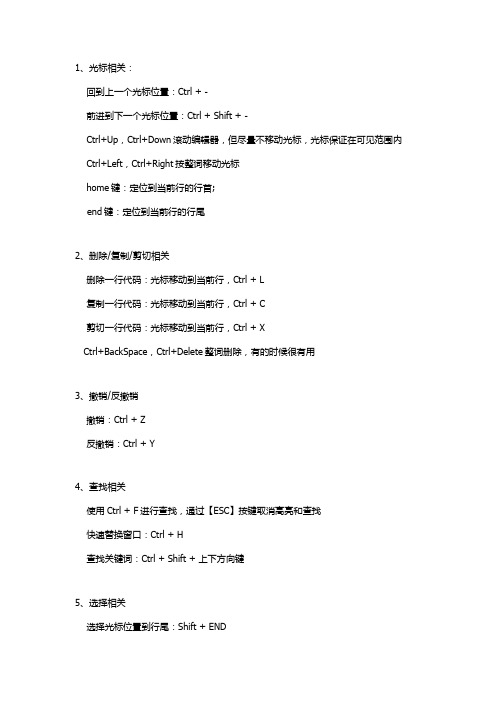
1、光标相关:回到上一个光标位置:Ctrl + -前进到下一个光标位置:Ctrl + Shift + -Ctrl+Up,Ctrl+Down滚动编辑器,但尽量不移动光标,光标保证在可见范围内 Ctrl+Left,Ctrl+Right按整词移动光标home键:定位到当前行的行首;end键:定位到当前行的行尾2、删除/复制/剪切相关删除一行代码:光标移动到当前行,Ctrl + L复制一行代码:光标移动到当前行,Ctrl + C剪切一行代码:光标移动到当前行,Ctrl + XCtrl+BackSpace,Ctrl+Delete整词删除,有的时候很有用3、撤销/反撤销撤销:Ctrl + Z反撤销:Ctrl + Y4、查找相关使用Ctrl + F进行查找,通过【ESC】按键取消高亮和查找快速替换窗口:Ctrl + H查找关键词:Ctrl + Shift + 上下方向键5、选择相关选择光标位置到行尾:Shift + END选择光标位置到行首:Shift + HOME随意位置选择:Ctrl + Shift + 行内左右方向键选择矩形文本:Shift+Alt+箭头键6、切换相关切换窗口:Ctrl + Table隐藏和显示当前代码块:Ctrl + M,M(快速按两次)7、注释相关添加注释:Ctrl + K,C取消注释:Ctrl + K,U8、格式化相关格式化代码:Ctrl + K,D9、大小写相关转大写:Ctrl + Shift + U转小写:Ctrl + U10、调试设置或删除断点:F9取消所有断点:CTRL + SHIFT + F9调试相关的键盘快捷键逐过程(调试单步执行):F10逐语句:F11开始调试:F5开始执行不调试:Ctrl + F511、查找定位和所有引用F12转跳到定义,很有用的快捷键Shift+F12查找所有引用12、折叠代码Ctrl+M,M: 隐藏或展开当前嵌套的折叠状态Ctrl+M,L: 将所有过程设置为相同的隐藏或展开状态13、在光标所在行的上面或下面插入一行Ctrl+Enter:在当前行的上面插入一个空行;Ctrl+Shift+Enter:在当前行的下面插入一个空行。
Vs快捷键
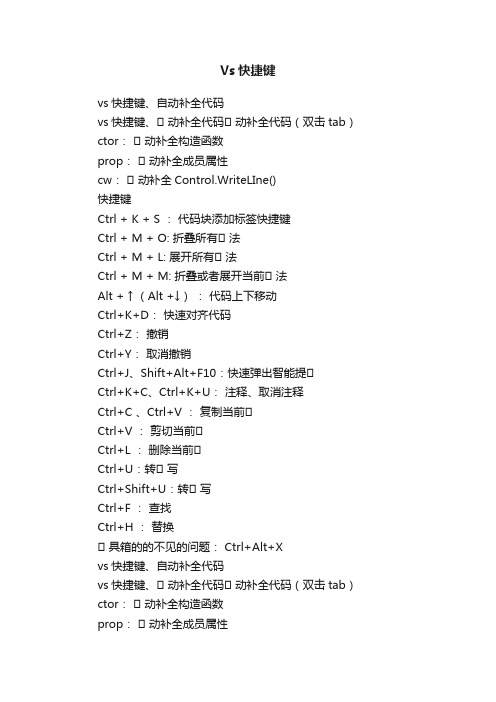
Vs快捷键vs快捷键、自动补全代码vs快捷键、⾃动补全代码⾃动补全代码(双击tab)ctor:⾃动补全构造函数prop:⾃动补全成员属性cw:⾃动补全Control.WriteLIne()快捷键Ctrl + K + S :代码块添加标签快捷键Ctrl + M + O: 折叠所有⾃法Ctrl + M + L: 展开所有⾃法Ctrl + M + M: 折叠或者展开当前⾃法Alt + ↑ (Alt +↓):代码上下移动Ctrl+K+D:快速对齐代码Ctrl+Z:撤销Ctrl+Y:取消撤销Ctrl+J、Shift+Alt+F10:快速弹出智能提⾃Ctrl+K+C、Ctrl+K+U:注释、取消注释Ctrl+C 、Ctrl+V :复制当前⾃Ctrl+V :剪切当前⾃Ctrl+L :删除当前⾃Ctrl+U:转⾃写Ctrl+Shift+U:转⾃写Ctrl+F :查找Ctrl+H :替换⾃具箱的的不见的问题: Ctrl+Alt+Xvs快捷键、自动补全代码vs快捷键、⾃动补全代码⾃动补全代码(双击tab)ctor:⾃动补全构造函数prop:⾃动补全成员属性cw:⾃动补全Control.WriteLIne()快捷键Ctrl + K + S :代码块添加标签快捷键Ctrl + M + O: 折叠所有⾃法Ctrl + M + L: 展开所有⾃法Ctrl + M + M: 折叠或者展开当前⾃法第 1 页Alt + ↑ (Alt +↓):代码上下移动Ctrl+K+D:快速对齐代码Ctrl+Z:撤销Ctrl+Y:取消撤销Ctrl+J、Shift+Alt+F10:快速弹出智能提⾃Ctrl+K+C、Ctrl+K+U:注释、取消注释Ctrl+C 、Ctrl+V :复制当前⾃Ctrl+V :剪切当前⾃Ctrl+L :删除当前⾃第 2 页Ctrl+U:转⾃写Ctrl+Shift+U:转⾃写Ctrl+F :查找Ctrl+H :替换⾃具箱的的不见的问题: Ctrl+Alt+X。
visual studio常用快捷键
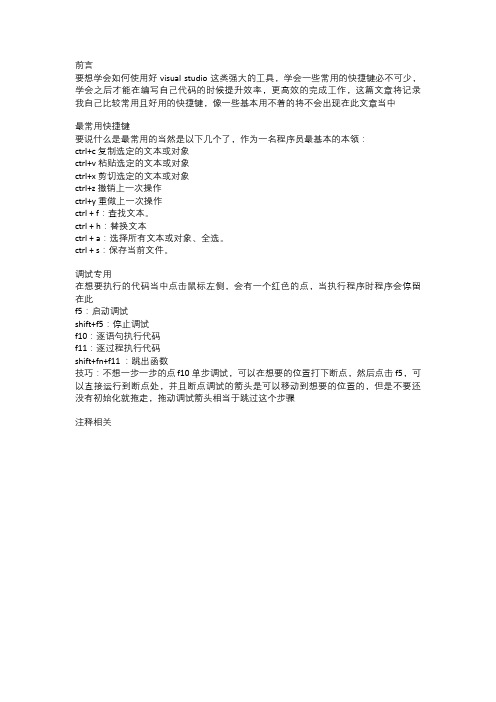
前言
要想学会如何使用好visual studio这类强大的工具,学会一些常用的快捷键必不可少,学会之后才能在编写自己代码的时候提升效率,更高效的完成工作,这篇文章将记录我自己比较常用且好用的快捷键,像一些基本用不着的将不会出现在此文章当中
最常用快捷键
要说什么是最常用的当然是以下几个了,作为一名程序员最基本的本领:
ctrl+c 复制选定的文本或对象
ctrl+v 粘贴选定的文本或对象
ctrl+x 剪切选定的文本或对象
ctrl+z 撤销上一次操作
ctrl+y 重做上一次操作
ctrl + f:查找文本。
ctrl + h:替换文本
ctrl + a:选择所有文本或对象、全选。
ctrl + s:保存当前文件。
调试专用
在想要执行的代码当中点击鼠标左侧,会有一个红色的点,当执行程序时程序会停留在此
f5:启动调试
shift+f5:停止调试
f10:逐语句执行代码
f11:逐过程执行代码
shift+fn+f11 :跳出函数
技巧:不想一步一步的点 f10单步调试,可以在想要的位置打下断点,然后点击f5,可以直接运行到断点处,并且断点调试的箭头是可以移动到想要的位置的,但是不要还没有初始化就拖走,拖动调试箭头相当于跳过这个步骤
注释相关。
- 1、下载文档前请自行甄别文档内容的完整性,平台不提供额外的编辑、内容补充、找答案等附加服务。
- 2、"仅部分预览"的文档,不可在线预览部分如存在完整性等问题,可反馈申请退款(可完整预览的文档不适用该条件!)。
- 3、如文档侵犯您的权益,请联系客服反馈,我们会尽快为您处理(人工客服工作时间:9:00-18:30)。
调试快捷键F6: 生成解决方案Ctrl+F6: 生成当前项目F7: 查看代码Shift+F7: 查看窗体设计器F5: 启动调试Ctrl+F5: 开始执行(不调试)Shift+F5: 停止调试Ctrl+Shift+F5: 重启调试F9: 切换断点Ctrl+F9: 启用/停止断点Ctrl+Shift+F9: 删除全部断点F10: 逐过程Ctrl+F10: 运行到光标处F11: 逐语句编辑快捷键Shift+Alt+Enter: 切换全屏编辑Ctrl+B,T / Ctrl+K,K: 切换书签开关Ctrl+B,N / Ctrl+K,N: 移动到下一书签Ctrl+B,P: 移动到上一书签Ctrl+B,C: 清除全部标签Ctrl+I: 渐进式搜索Ctrl+Shift+I: 反向渐进式搜索Ctrl+F: 查找Ctrl+Shift+F: 在文件中查找F3: 查找下一个Shift+F3: 查找上一个Ctrl+H: 替换Ctrl+Shift+H: 在文件中替换Alt+F12: 查找符号(列出所有查找结果)Ctrl+Shift+V: 剪贴板循环Ctrl+左右箭头键: 一次可以移动一个单词Ctrl+上下箭头键: 滚动代码屏幕,但不移动光标位置。
Ctrl+Shift+L: 删除当前行Ctrl+M,M: 隐藏或展开当前嵌套的折叠状态Ctrl+M,L: 将所有过程设置为相同的隐藏或展开状态Ctrl+M,P: 停止大纲显示Ctrl+E,S: 查看空白Ctrl+E,W: 自动换行Ctrl+G: 转到指定行Shift+Alt+箭头键: 选择矩形文本Alt+鼠标左按钮: 选择矩形文本Ctrl+Shift+U: 全部变为大写Ctrl+U: 全部变为小写代码快捷键Ctrl+J / Ctrl+K,L: 列出成员Ctrl+Shift+空格键 / Ctrl+K,P: 参数信息Ctrl+K,I: 快速信息Ctrl+E,C / Ctrl+K,C: 注释选定内容Ctrl+E,U / Ctrl+K,U: 取消选定注释内容Ctrl+K,M: 生成方法存根Ctrl+K,X: 插入代码段Ctrl+K,S: 插入外侧代码F12: 转到所调用过程或变量的定义窗口快捷键Ctrl+W,W: 浏览器窗口Ctrl+W,S: 解决方案管理器Ctrl+W,C: 类视图Ctrl+W,E: 错误列表Ctrl+W,O: 输出视图Ctrl+W,P: 属性窗口Ctrl+W,T: 任务列表Ctrl+W,X: 工具箱Ctrl+W,B: 书签窗口Ctrl+W,U: 文档大纲Ctrl+D,B: 断点窗口Ctrl+D,I: 即时窗口Ctrl+Tab: 活动窗体切换Ctrl+Shift+N: 新建项目Ctrl+Shift+O: 打开项目Ctrl+Shift+S: 全部保存Shift+Alt+C: 新建类Ctrl+Shift+A: 新建项“文本操作”快捷键命令名快捷键说明编辑.折叠到定义Ctrl + M,Ctrl + O自动确定在代码中创建区域的逻辑边界(如过程),然后隐藏它们。
编辑.注释选定内容Ctrl + K,Ctrl + C使用编程语言的正确注释语法将代码的当前行标记为注释。
(vc2003)编辑.完成单词Ctrl + j Alt + 向右键显示基于当前语言的“完整单词”。
(vc2003)编辑.删除Delete删除光标右侧的一个字符。
编辑.向后删除Backspace Shift + Backspace删除光标左侧的一个字符。
编辑.删除水平空白Ctrl + K,Ctrl + \折叠所选内容中的空白;如果没有所选内容,则删除光标旁边的空白。
编辑.编排文档格式Ctrl + K,Ctrl + D按照“选项”对话框“文本编辑器”部分中语言的“格式设置”窗格上指定的设置,对语言应用缩进和空格格式设置。
编辑.格式化选定内容Alt + F8 Ctrl + K,Ctrl + F根据周围的代码行,正确缩进选定的代码行。
(vc2003)(Alt + F8 调用宏资源管理器)编辑.隐藏选定内容Ctrl + M,Ctrl + H隐藏选定文本。
信号图标标记隐藏文本在文件中的位置。
编辑.插入制表符Tab将文本行缩进指定数量的空格,如 5 个。
(此快捷键支持多行操作)编辑.剪切行Ctrl + L Shift + Alt + L将所有选定的行剪切到“剪贴板”,若尚未选定任何内容,则将当前行剪切到剪贴板。
(vc2003)(Shift + Alt + L 不起作用)编辑.删除行Ctrl + Shift + L删除所有选定行;如果没有选定行,则删除当前行。
编辑.上开新行Ctrl + Enter在插入点之上插入一个空行。
(不论光标在一行的何处)编辑.下开新行Ctrl + Shift + Enter在插入点之下插入一个空行。
(这样就不用先将光标移到行首或行尾了)编辑.行转置Shift + Alt + T将包含插入点的行移动到下一行之下。
(可以看做是两行交换)编辑.转换为小写Ctrl + U将选定文本更改为小写字符。
编辑.转换为大写Ctrl + Shift + U将选定文本更改为大写字符。
编辑.改写模式Insert在插入和改写插入模式之间切换。
仅在使用文本编辑器时可用。
编辑.停止隐藏当前区域Ctrl + M,Ctrl + U移除当前选定区域的大纲显示信息。
编辑.停止大纲显示Ctrl + M,Ctrl + P从整个文档中移除所有大纲显示信息。
编辑.交换定位点Ctrl + R,Ctrl + P交换当前选定内容的定位点与结束点。
编辑.左缩进Shift + Tab将选定行左移一个制表位。
(此快捷键支持多行操作)编辑.切换所有大纲显示Ctrl + M,Ctrl + L在隐藏和显示状态之间切换所有以前被标记为隐藏的文本部分。
编辑.切换书签Ctrl + F2 Ctrl + K,Ctrl + K在当前行处设置或移除书签。
编辑.切换大纲显示展开Ctrl + M,Ctrl + M在隐藏和显示状态之间切换当前选定的隐藏文本部分。
编辑.切换任务列表快捷方式Ctrl + K,Ctrl + H在当前行处设置或移除快捷方式。
编辑.切换自动换行Ctrl + R,Ctrl + R启用或禁用编辑器中的自动换行。
编辑.取消注释选定内容Ctrl + K,Ctrl + U从代码的当前行中移除注释语法。
编辑.查看空白Ctrl + Shift + 8 Ctrl + R,Ctrl + W显示或隐藏空格和制表符标记。
编辑.字删除直至结尾处Ctrl + Delete删除插入点右侧的单词。
编辑.字删除直至开始处Ctrl + Backspace删除插入点左侧的单词。
编辑.字转置Ctrl + Shift + T对调插入点两边的单词。
例如,main int 将更改为 int main。
“项目”快捷键命令名快捷键说明生成.生成解决方案 CTRL + SHIFT + B 使用当前的解决方案配置生成解决方案中的所有项目。
文件.新建文件 CTRL + SHIFT + N 显示“新建文件”对话框,在此可以选择要添加到当前项目中的新文件。
文件.新建项目 CTRL + N 显示一个子菜单,该菜单列出可以添加到当前打开项目的项目类型。
图标更改为添加的上一个项目类型。
文件.打开文件 CTRL + SHIFT + O 显示“打开文件”对话框,在此可选择要打开的现有文件。
文件.打开项目 CTRL + O 显示“打开项目”对话框,从中可以将新的或现有的项目添加到解决方案中。
项目.添加现有项 CTRL + SHIFT + D 显示“添加现有项”对话框。
项目.添加新项 CTRL + D 显示“添加新项”对话框,该对话框使您得以选择要添加到当前项目的项。
“调试”快捷键命令名快捷键说明调试.全部中断 CTRL + BREAK 临时停止执行调试会话中的所有进程。
仅适用于“运行”模式。
调试.断点 CTRL + B 显示“断点”对话框,在此可添加和修改断点。
调试.调用堆栈 CTRL + ALT + C 显示“调用堆栈”窗口,以显示当前执行线程的所有活动过程或堆栈帧列表。
仅适用于“运行”模式。
调试.清除所有断点 CTRL + SHIFT + F9 清除项目中的所有断点。
调试.启用断点 CTRL + F9 在当前行上设置断点。
调试.异常 CTRL + SHIFT + E 显示“异常”对话框。
调试.即时 CTRL + ALT + I 显示“即时”窗口,在该窗口中可以计算表达式并执行单个的命令。
调试.局部变量 CTRL + ALT + L 显示“局部变量”窗口,以查看当前堆栈帧中每个过程的变量及其值。
调试.进程 CTRL + SHIFT + R 显示“进程”对话框,该对话框允许在单个解决方案中同时调试多个程序。
调试.快速监视 SHIFT + F9 显示带有选定表达式的当前值的“快速监视”对话框。
仅适用于“中断”模式。
使用该命令可检查尚未为其定义监视表达式的变量、属性或其他表达式的当前值。
调试.重新启动 CTRL + SHIFT + F5 终止调试会话,重新生成,然后从开始处开始运行应用程序。
可用于“中断”模式和“运行”模式。
调试.运行文档 CTRL + ALT + R 显示“运行文档”窗口,该窗口显示正处于调试过程中的文档集。
适用于“运行”模式。
调试.运行到光标处 CTRL + F10 在“中断”模式下,从当前语句继续执行代码,直到所选语句。
“当前执行行”边距指示符出现在“边距指示符”栏中。
在“设计”模式下,启动调试器并执行代码,直到光标位置。
调试.设置下一语句 CTRL + SHIFT + F10 在选择的代码行上设置执行点。
调试.显示下一语句 ALT + 数字键区中的 * 突出显示要执行的下一条语句。
调试.启动 F5 自动附加调试器,并从“<Project> 属性”对话框中指定的启动窗体运行应用程序。
如果为“中断”模式,则更改为“继续”。
调试.开始执行不调试 CTRL + F5 在不调用调试器的情况下运行代码。
调试.逐语句 F11 在执行进入函数调用后,逐条语句执行代码。
即单步执行,跟踪程序时有用得很!调试.跳出 SHIFT + F11 执行当前执行点所处函数的剩余行。
调试.逐过程 F10 执行下一行代码,但不执行任何函数调用。
调试.停止调试 SHIFT + F5 停止运行程序中的当前应用程序。
可用于“中断”模式和“运行”模式。
调试.线程 CTRL + ALT + H 显示“线程”窗口,以查看当前进程的所有线程及其相关信息。
调试.切换断点 F9 在当前行设置或移除断点。
调试.监视1 CTRL + ALT + W,1 键显示“监视 1”窗口,以查看所选变量或监视表达式的值。
